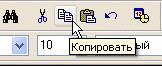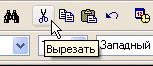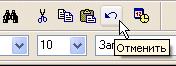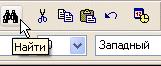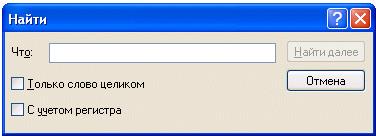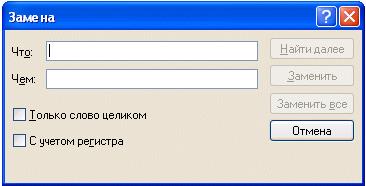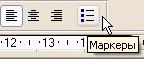Заглавная страница Избранные статьи Случайная статья Познавательные статьи Новые добавления Обратная связь КАТЕГОРИИ: ТОП 10 на сайте Приготовление дезинфицирующих растворов различной концентрацииТехника нижней прямой подачи мяча. Франко-прусская война (причины и последствия) Организация работы процедурного кабинета Смысловое и механическое запоминание, их место и роль в усвоении знаний Коммуникативные барьеры и пути их преодоления Обработка изделий медицинского назначения многократного применения Образцы текста публицистического стиля Четыре типа изменения баланса Задачи с ответами для Всероссийской олимпиады по праву 
Мы поможем в написании ваших работ! ЗНАЕТЕ ЛИ ВЫ?
Влияние общества на человека
Приготовление дезинфицирующих растворов различной концентрации Практические работы по географии для 6 класса Организация работы процедурного кабинета Изменения в неживой природе осенью Уборка процедурного кабинета Сольфеджио. Все правила по сольфеджио Балочные системы. Определение реакций опор и моментов защемления |
Редагування фрагментів документа
Над виділеними фрагментами допускається виконання наступних операцій: Копіювання – 1) меню редактора: Правка Þ Копировать, або контекстне меню фрагмента Þ Копировать, або натиснути кнопку на панелі інструментів:
або натиснути комбінацію клавіш Ctrl + С; 2) перемістити курсор в те місце документа, в яке потрібно скопіювати фрагмент; 3) меню редактора Правка Þ Вставить, або контекстне меню документа Þ Вставить, або натиснути кнопку на панелі інструментів:
або натиснути комбінацію клавіш Ctrl + С.
Рекомендація. Альтернативним способом копіювання є перетягнення виділеного фрагмента при натиснутій клавіші Ctrl. Про режим копіювання свідчить знак "+", що супроводжує покажчик миші.
Переміщення – 1) меню редактора Правка Þ Вырезать, або контекстне меню фрагмента Þ Вырезать, або натиснути кнопку на панелі інструментів:
або натиснути комбінацію клавіш Ctrl + X; 2) перемістити курсор в те місце документа, в яке потрібно вставити фрагмент; 3) меню редактора Правка Þ Вставить, або контекстне меню документа Þ Вставить, або натиснути кнопку на панелі інструментів Вставить из буфера, або натиснути комбінацію клавіш Ctrl + V.
Рекомендація. Переміщувати виділений фрагмент можна шляхом перетягнення за допомогою миші.
Зауваження. Редактор підтримує еквіваленти комбінацій клавіш:
Знищення – меню редактора Правка Þ Удалить, або натиснути клавішу Delete, або натиснути клавішу BackSpace.
Зауваження. Знищити фрагмент можна також шляхом вибору команди Вырезать. Відмінність від попередніх варіантів знищення полягає у тому, що вирізаний фрагмент поміщається в буфер обміну.
Заміна фрагмента – виділений фрагмент при наборі першого символу з клавіатури одразу зникає. Скасування змін – меню редактора Правка Þ Отменить, або натиснути кнопку на панелі інструментів:
або натиснути комбінацію клавіш Ctrl + Z.
Попередження. Редактор забезпечує скасування лише останньої зміни, що була внесена в документ.
Пошук послідовності символів у документі – 1) меню редактора Правка Þ Найти, або натиснути кнопку на панелі інструментів:
або натиснути комбінацію клавіш Ctrl + F. З’явиться діалогове вікно Поиск:
2) заповнити поле Образец:, тобто набрати на клавіатурі або вставити з буфера обміну послідовність символів, яку потрібно знайти. Вибір опцій пошуку призводить до: Только слово целиком – пошук послідовності символів, яка утворює ціле слово в документі; С учетом регистра – пошук, при якому однойменні малі і великі букви не вважаються однаковими. 3) натиснути командну кнопку Найти далее. Заміна послідовності символів у документі – 1) меню редактора Правка Þ Заменить, або натиснути комбінацію клавіш Ctrl + H. З’явиться діалогове вікно Замена:
2) заповнити поле Что:, тобто ввести послідовність символів, яку потрібно замінити; 3) заповнити поле Чем:, тобто ввести послідовність символів, на яку потрібно замінити; 4) натиснути командну кнопку Найти далее. Перше входження шуканої послідовності символів буде виділеним. Вибір кнопок заміни призводить до дій редактора: Найти далее – виділена послідовність символів у документі не замінюється і знаходиться наступне входження; Заменить – проводиться заміна виділеної послідовності символів і знаходиться наступне входження; Заменить все – замінюється виділена послідовність символів і всі наступні автоматично (без подальшої санкції користувача). Форматування – Для переформатування одного абзаца: 1) помістити курсор в будь-яке місце абзаца; 2) меню редактора Формат Þ Абзац... або контекстне меню абзаца Þ Абзац... або за допомогою лінійки. 3) встановити потрібні параметри абзаца.
Попередження. Після переміщення курсора в інший абзац документа нові параметри не діють.
Для переформатування декількох абзаців перед встановленням нових параметрів потрібно їх виділити. Маркеровані списки – Для створення (переформатування) абзаца у вигляді маркерованого списку: 1) помістити курсор в будь-яке місце абзаца; 2) меню редактора Формат Þ Маркер або натиснути кнопку на панелі інструментів:
Для того, щоб припинити або скасувати подальше формування списку: 1) помістити курсор в будь-яке місце списку;
2) меню редактора Формат Þ Маркер або натиснути кнопку на панелі інструментів Маркеры.
|
||||||||||||
|
Последнее изменение этой страницы: 2016-04-19; просмотров: 170; Нарушение авторского права страницы; Мы поможем в написании вашей работы! infopedia.su Все материалы представленные на сайте исключительно с целью ознакомления читателями и не преследуют коммерческих целей или нарушение авторских прав. Обратная связь - 18.226.251.22 (0.013 с.) |